Vysor插件是谷歌推出的一款基于谷歌浏览器的手机管理插件,它可以帮助用户将手机画面映射到浏览器上,并在浏览器中实现手机操作和管理,只需要通过鼠标操作就能控制手机了,是不是很方便呢?体积小却非常实用!
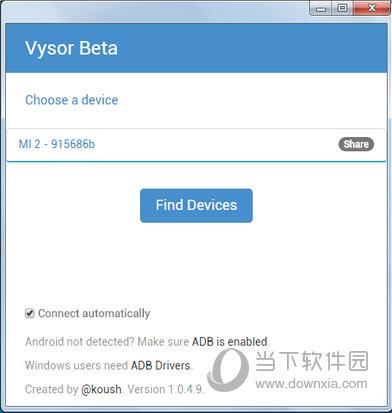
【安装说明】
1、在谷歌浏览器中安装Vysor插件,并在Chrome的扩展器中启动在电脑中显示安卓桌面的功能,Vysor插件的下载地址可以在本文的下方找到,离线Vysor插件的安装方法可参考:怎么在谷歌浏览器中安装。crx扩展名的离线Chrome插件
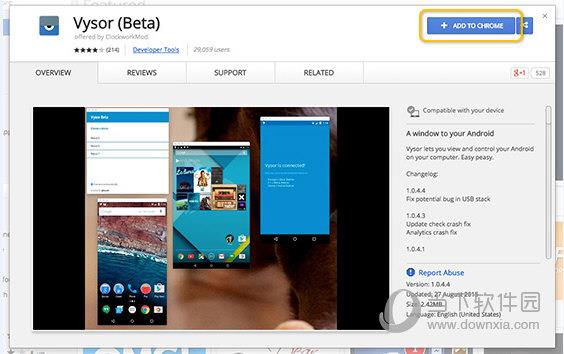
2、首先用户点击谷歌浏览器右上角的自定义及控制按钮,在下拉框中选择工具选项,然后点击扩展程序来启动Chrome浏览器的扩展管理器页面。
3、在打开的谷歌浏览器的扩展管理器中用户可以看到一些已经安装程序的Chrome插件,或者一个Chrome插件也没有。
4、找到自己已经下载好的Chrome离线安装文件xxx、crx,然后将其从资源管理器中拖动到Chrome的扩展管理界面中,这时候用户会发现在扩展管理器的中央部分中会多出一个“拖动以安装”的插件按钮。
5、松开鼠标就可以把当前正在拖动的插件安装到谷歌浏览器中去,但是谷歌考虑用户的安全隐私,在用户松开鼠标后还会给予用户一个确认安装的提示。
6、用户这时候只需要点击添加按钮就可以把该离线Chrome插件安装到谷歌浏览器中去,安装成功以后该插件会立即显示在浏览器右上角(如果有插件按钮的话),如果没有插件按钮的话,用户还可以通过Chrome扩展管理器找到已经安装的插件。
7、成功安装离线Chrome插件到谷歌浏览器中
【使用说明】
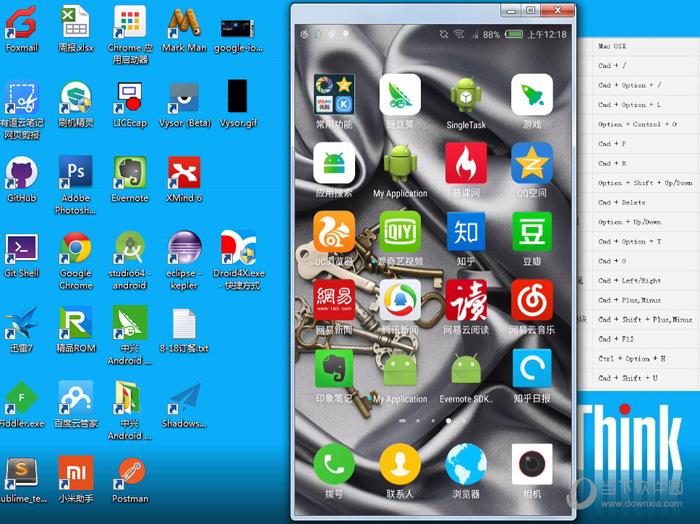
1、将电脑和手机连接,允许手机设备USB调试
2、鼠标左键=click屏幕,鼠标右键=手机返回键,鼠标中间滑轮点击=手机home键,来用电脑控制你的手机吧!
